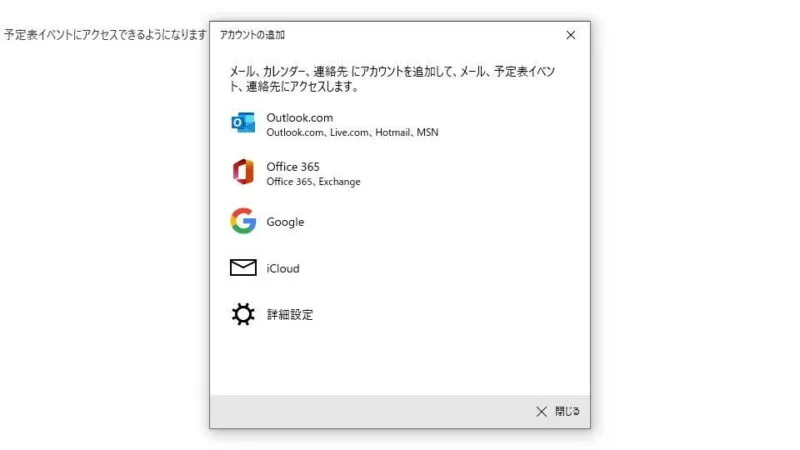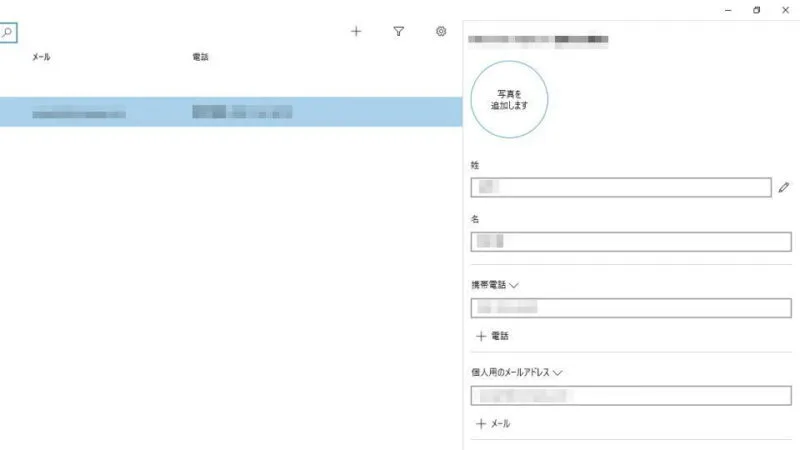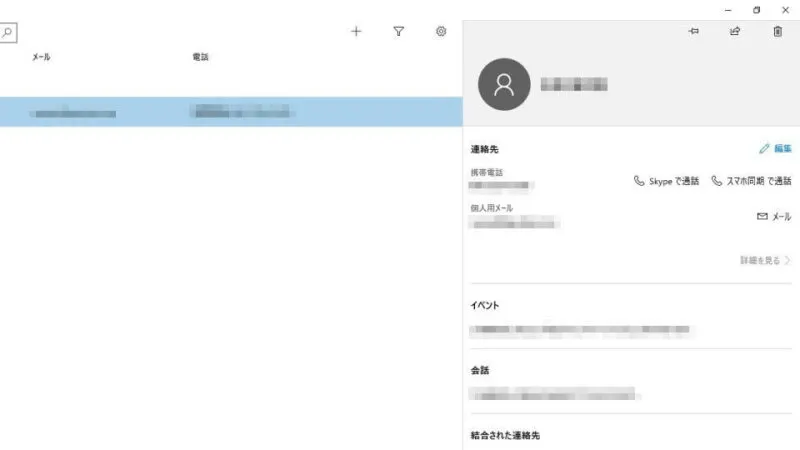Windows 11やWindows 10では[People]アプリを使って、友人や家族の連絡先(氏名、電話番号、メールアドレスなど)を管理することができます。
Peopleアプリとは?
スマートフォンなどでは当然に搭載されている電話帳(連絡先、連絡帳)アプリです。
Windowsパソコンで電話をかける(Skypeなど)ことは少ないでしょうから、メールアドレスの管理が主になるかもしれません。
以前は、Outlookなどのメールアプリに備わっている機能を使うことが多かったですが、Windows 10では独立したアプリで機能が搭載されています。ただし、Windows 11ではまたメールアプリやカレンダーアプリに統合されました。
Peopleアプリの使いかた
単独(スタンドアローン)で使うこともできますが、Googleアカウントなどと同期して使うこともできます。
同期する
- アプリより【(歯車)】を選択します。
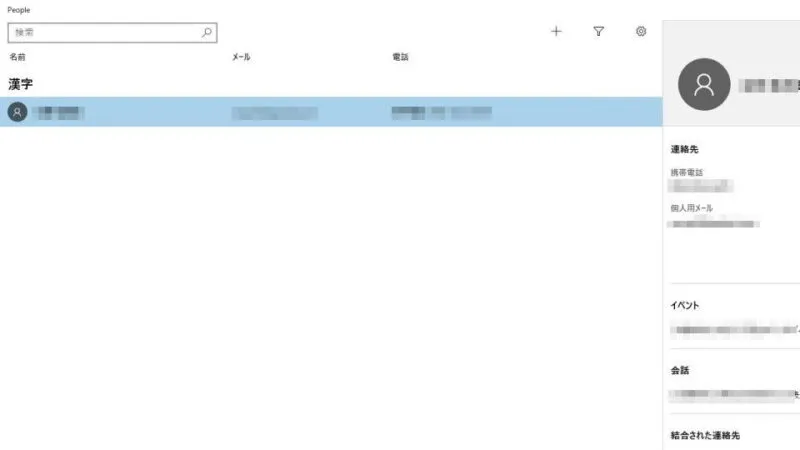
- 設定の[アカウント]より【+アカウントを追加】を選択します。
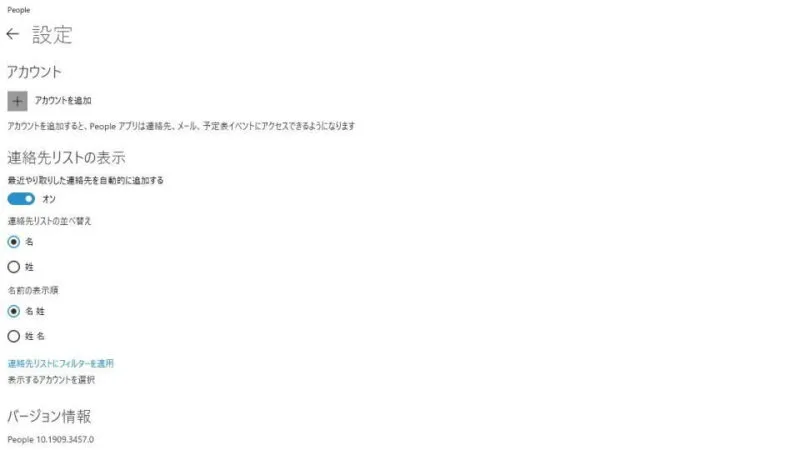
- アカウントの追加より【(任意の項目)】を選択します。
【Microsoftアカウント(Outlook.comなど)】はもちろん【Google】や【iCloud】などが可能です。また、詳細設定より【Exchange ActiveSync】なども選択できます。
追加する
編集する
削除する
Peopleアプリの使いかたは以上です。
Peopleアプリはタスクバーのアイコンからも起動することができます。アイコンは表示/非表示を切り替えられる(タスクバーを右クリック)ので、好みに応じて設定すると良いでしょう。